Cómo utilizar la función de clasificación personalizada en Microsoft Excel
Productividad Microsoft Excel / / September 14, 2021

Ultima actualización en

Puede ordenar sus datos en más orden alfabético. Consulte la clasificación personalizada en Excel para ordenar por múltiples columnas o usando colores.
Microsoft Excel le proporciona herramientas útiles para analizar y revisar sus datos. Usted puede usar filtros para encontrar datos rapido y formato condicional para hacer que aparezcan datos específicos. Otra herramienta útil es la función de clasificación integrada en Excel.
Puede ordenar los datos alfabéticamente con un simple clic. Pero si desea ordenar usando un valor, color o varias columnas, consulte la ordenación personalizada.
Abra la clasificación personalizada en Excel
La herramienta de clasificación personalizada está disponible en la versión de escritorio de Excel en Windows y Mac. Y fue agregado a Excel para la web a mediados de 2021. Funciona de la misma manera, independientemente de la versión que esté utilizando. Entonces, abra su hoja de cálculo en Excel y comencemos.
- Seleccione los datos que desea ordenar.
- Ve a la Hogar pestaña y haga clic en Filtro de clasificación en la sección Edición de la cinta.
- Elegir Orden personalizado de la lista desplegable.
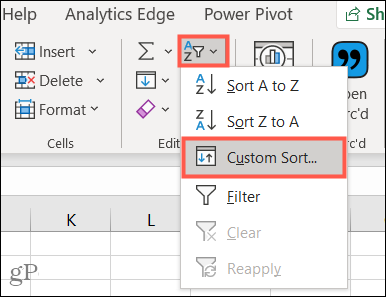
Esto muestra el cuadro Ordenar donde configura las opciones que desea utilizar.
Utilice la clasificación personalizada en Excel
Comenzaremos con una ordenación personalizada simple usando solo un nivel.
- Si su rango de datos tiene encabezados, marque la casilla en la parte superior derecha. Esto luego muestra esos encabezados en las opciones de clasificación de columnas.
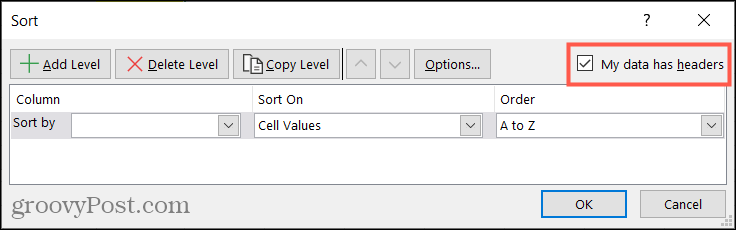
- Elija la columna que desea Ordenar por. Tenga en cuenta que se ordenarán todos los datos de su selección, no solo esa columna.
- Selecciona lo que quieres Ordenar por. Puede elegir entre el icono Valores de celda, Color de celda, Color de fuente o Formato condicional.
- Escoge el Pedido para el tipo. Esta lista desplegable se ajustará según la opción Ordenar por que seleccione. Por ejemplo, si elige Valores de celda, puede elegir A a Z, Z a A o una Lista personalizada. Pero si elige una celda o un color de fuente, elegirá el color y lo mostrará en la parte superior o inferior.
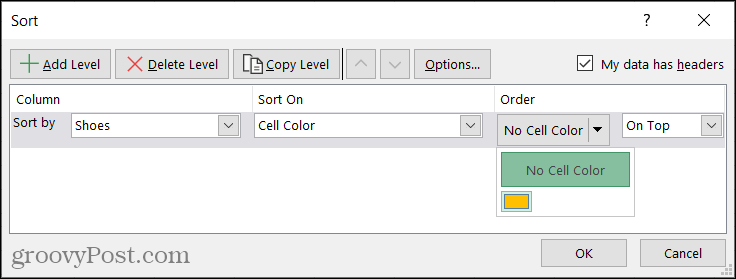
- Cuando termine, haga clic en OK para aplicar la ordenación a sus datos.
Como puede ver aquí, ordenamos nuestra columna Zapatos por Color de celda y decidimos mostrar esas celdas en la parte superior.
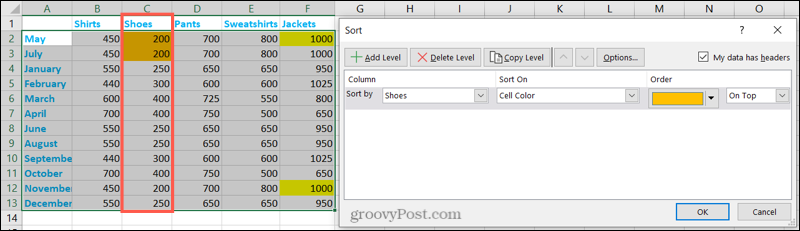
Usar opciones adicionales de clasificación personalizada
Verá opciones adicionales para su ordenación personalizada en la parte superior de la ventana Ordenar. Si desea realizar una clasificación detallada, estas son las herramientas que querrá utilizar.
Niveles múltiples
Para ordenar usando más de una columna, complete las secciones Ordenar por, Ordenar por y Ordenar. Luego, haga clic en Agregar nivel en la parte superior izquierda. Ahora puede agregar las mismas opciones para la siguiente columna por la que desea ordenar.
Cuando usa una ordenación multinivel, Excel ordena los datos de acuerdo con los niveles que configuró en la ventana. Por ejemplo, en nuestra configuración, Excel ordenará por Zapatos y luego Chaquetas usando un Color de celda para ambos.
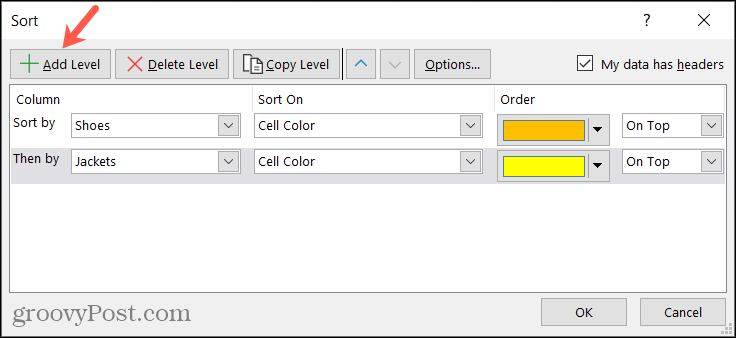
Si continúa agregando más niveles a la clasificación, es posible que desee cambiar el orden de los niveles. Seleccione un nivel y use el Ascender y Mover hacia abajo flechas para organizar los niveles de clasificación.
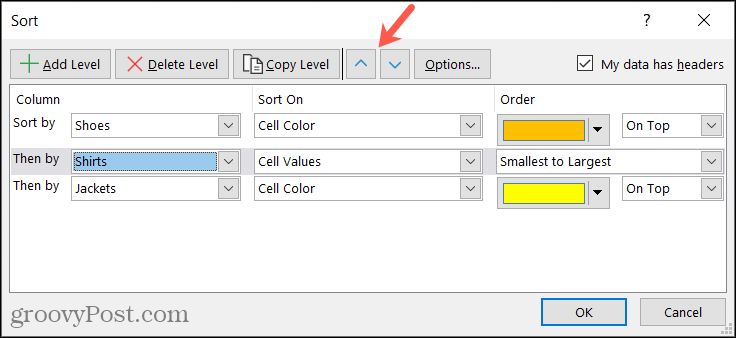
Para eliminar un nivel de la clasificación personalizada, selecciónelo y haga clic en Eliminar nivel.
Otra opción es copiar un nivel existente y luego hacerle un pequeño ajuste. Seleccione el nivel y haga clic Nivel de copia. Aquí, copiamos nuestro nivel de Chaquetas y luego decidimos ordenar por Valores de celda.
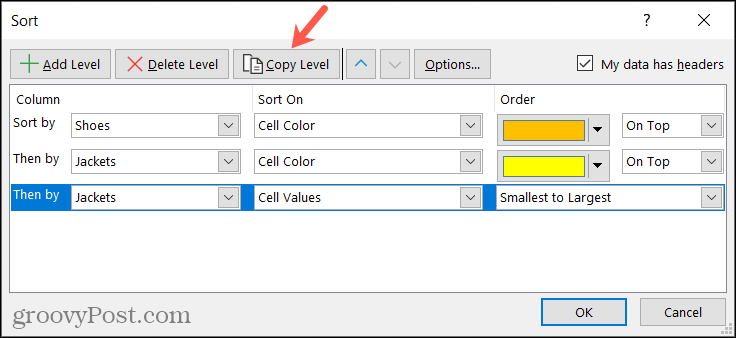
Mas opciones
Una forma más de utilizar la ordenación personalizada es ajustar la distinción entre mayúsculas y minúsculas y la orientación. Haga clic en el Opciones en la barra de herramientas. A continuación, puede marcar la casilla para Distingue mayúsculas y minúsculas y elige entre Ordenar de arriba a abajo o Ordenar de izquierda a derecha. Hacer clic OK para aplicar las opciones a la ordenación personalizada.
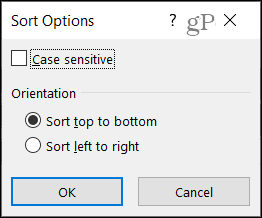
Ordene para detectar sus datos en Excel
Al ordenar sus datos, podrá identificar los datos exactos que busca más fácilmente. Y es posible que desee proporcionar esta vista ordenada a otras personas que revisan su hoja de cálculo.
Para obtener más información, eche un vistazo a estos útiles consejos de Microsoft Excel.
Cómo borrar la caché, las cookies y el historial de navegación de Google Chrome
Chrome hace un excelente trabajo al almacenar su historial de navegación, caché y cookies para optimizar el rendimiento de su navegador en línea. El suyo es cómo ...
Coincidencia de precios en la tienda: cómo obtener precios en línea mientras compra en la tienda
Comprar en la tienda no significa que deba pagar precios más altos. Gracias a las garantías de igualación de precios, puede obtener descuentos en línea mientras compra en ...
Cómo regalar una suscripción a Disney Plus con una tarjeta de regalo digital
Si ha estado disfrutando de Disney Plus y desea compartirlo con otros, aquí le mostramos cómo comprar una suscripción de regalo de Disney + por ...
Su guía para compartir documentos en Documentos, Hojas de cálculo y Presentaciones de Google
Puede colaborar fácilmente con las aplicaciones web de Google. Aquí está su guía para compartir en Documentos, Hojas de cálculo y Presentaciones de Google con los permisos ...



